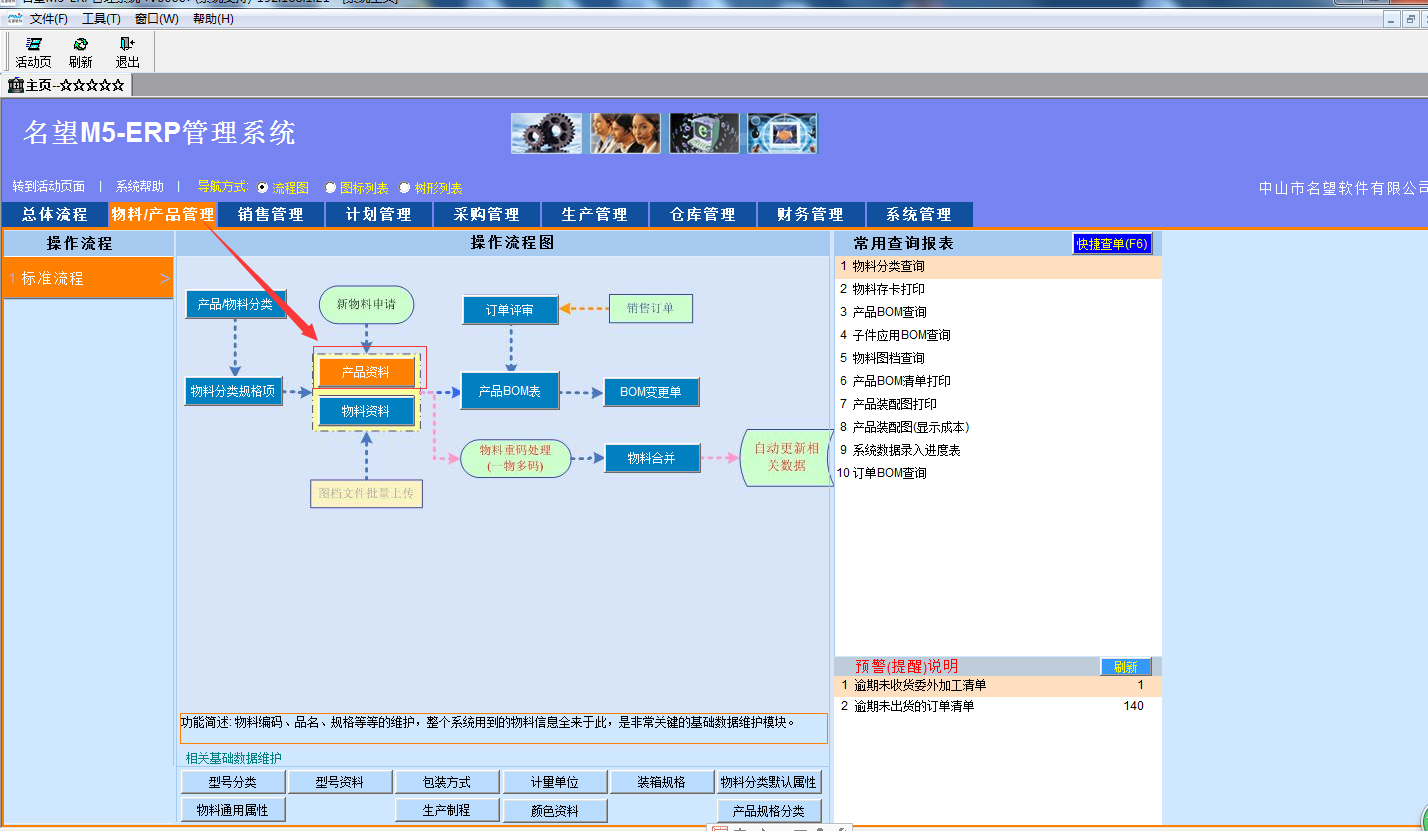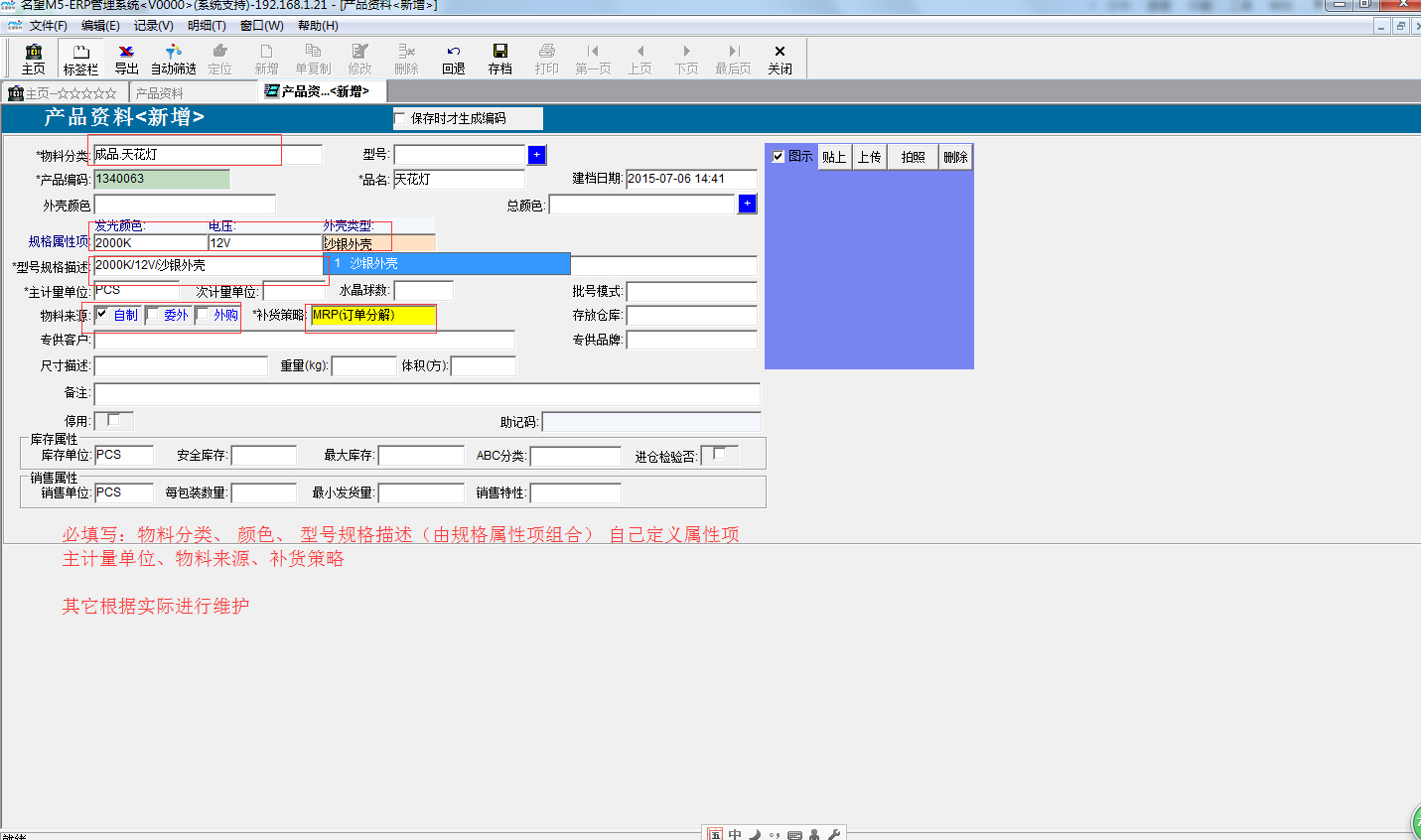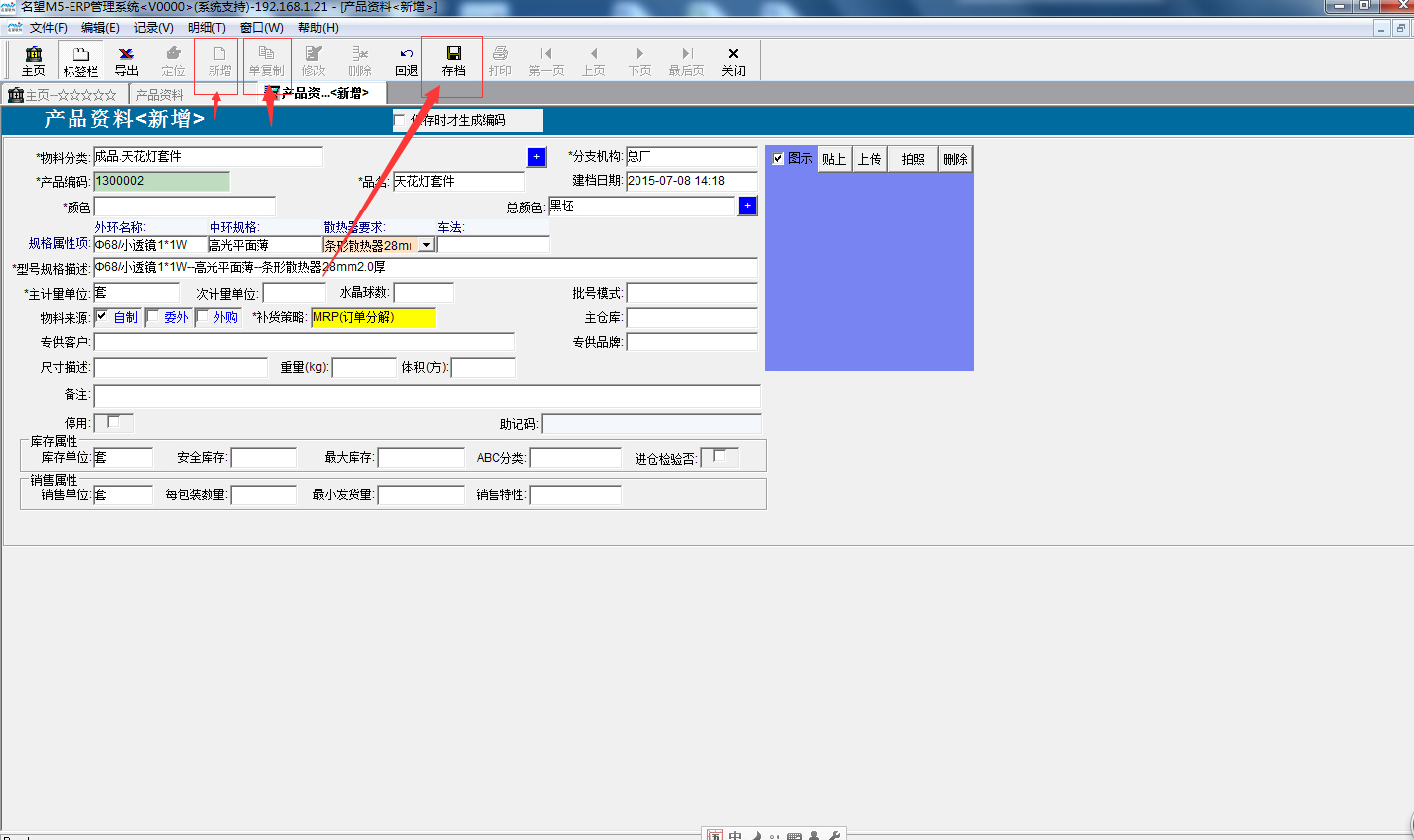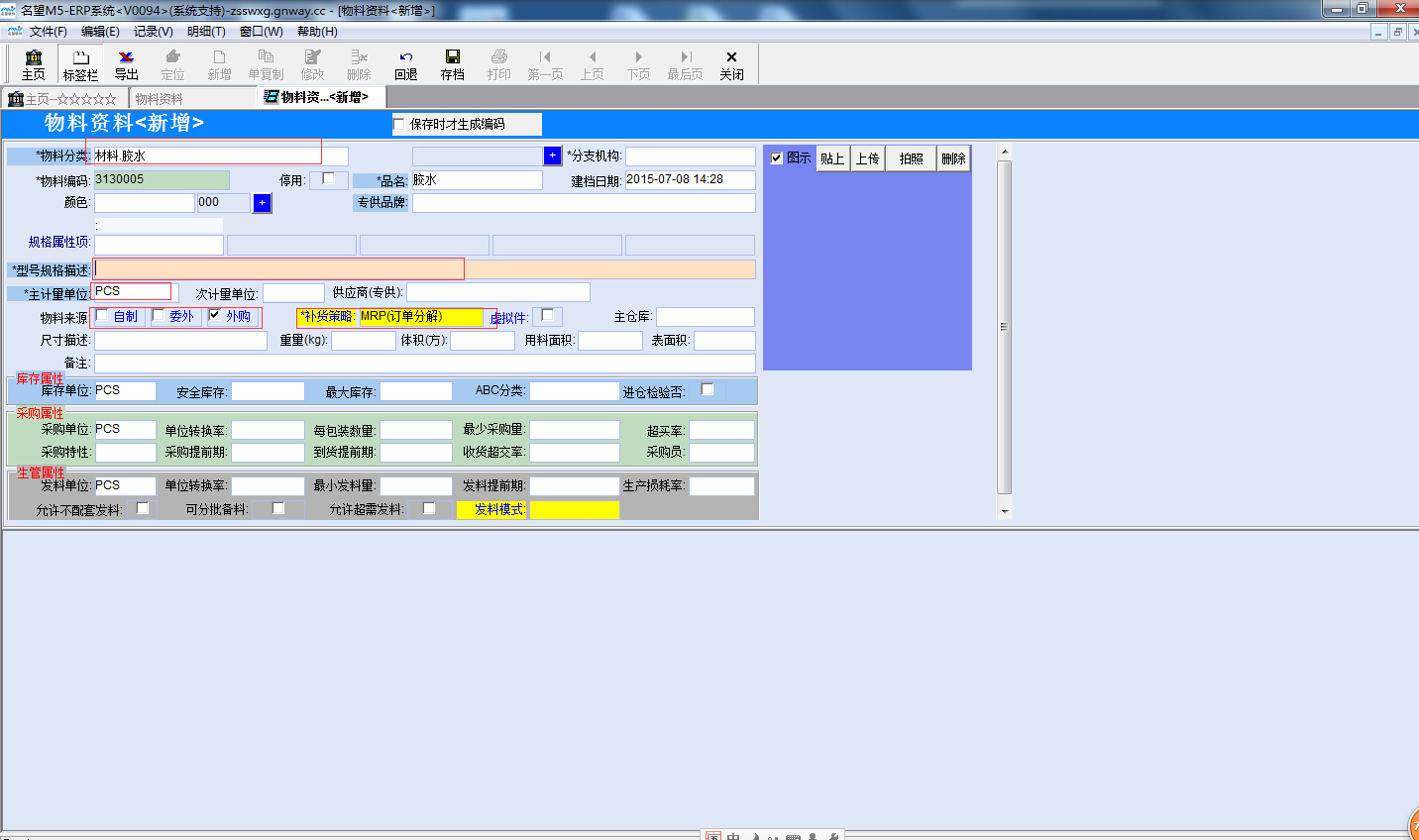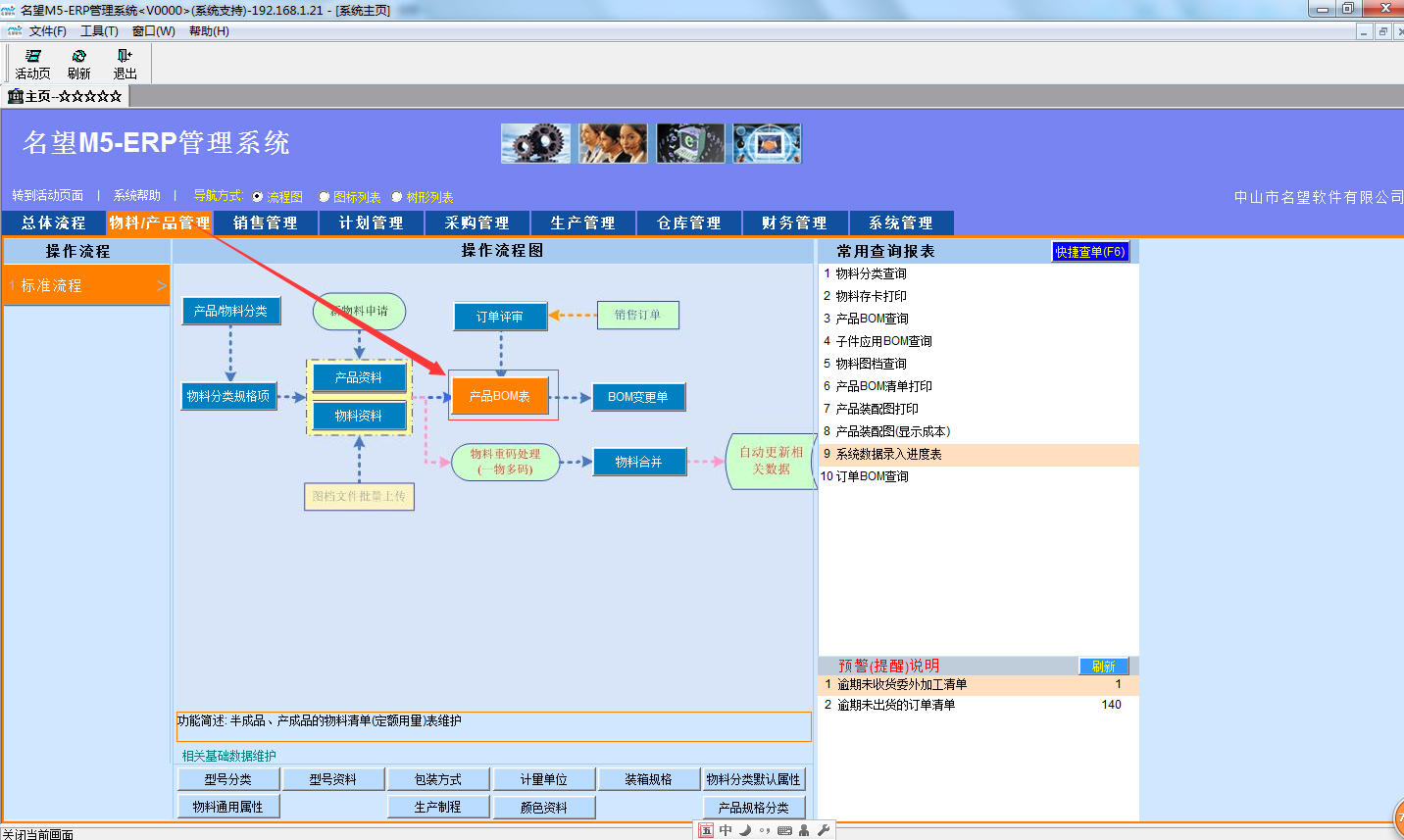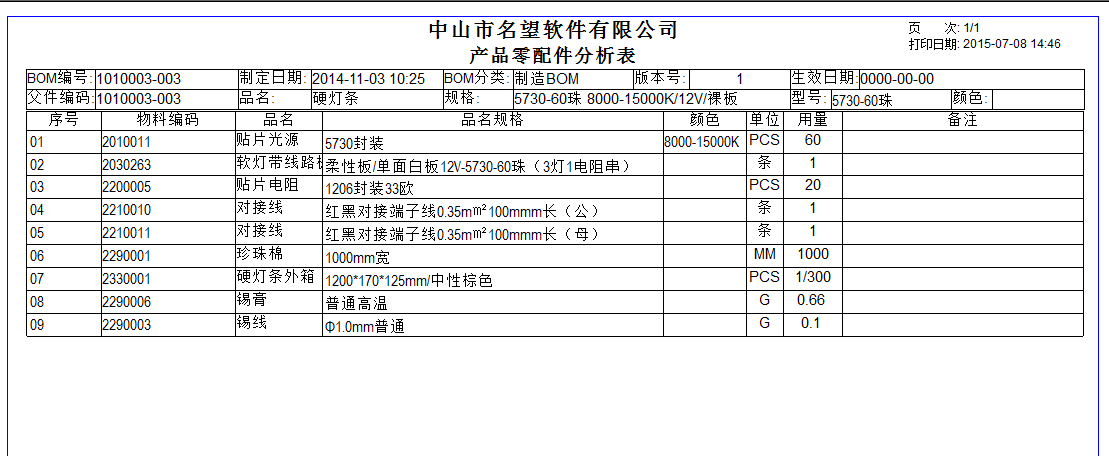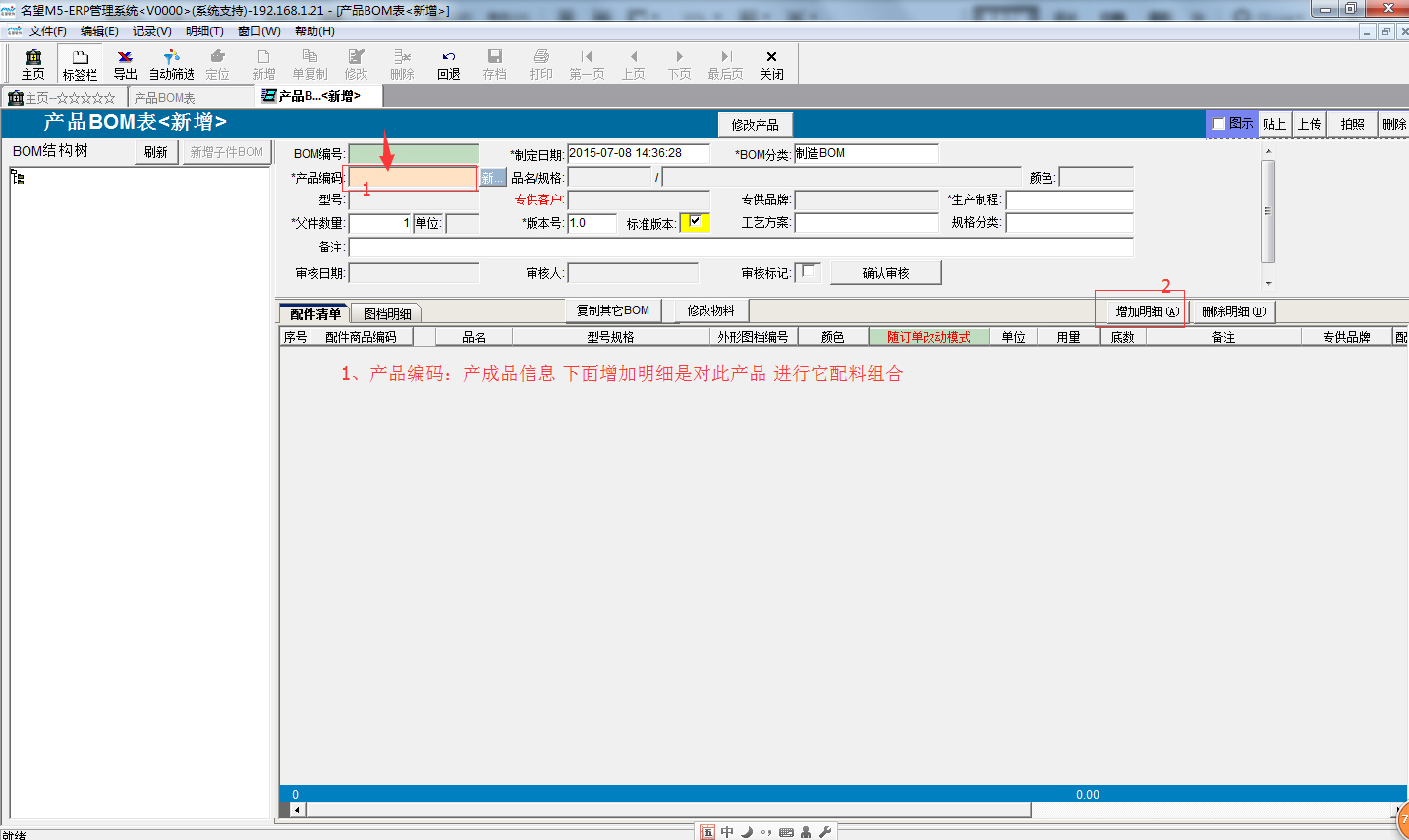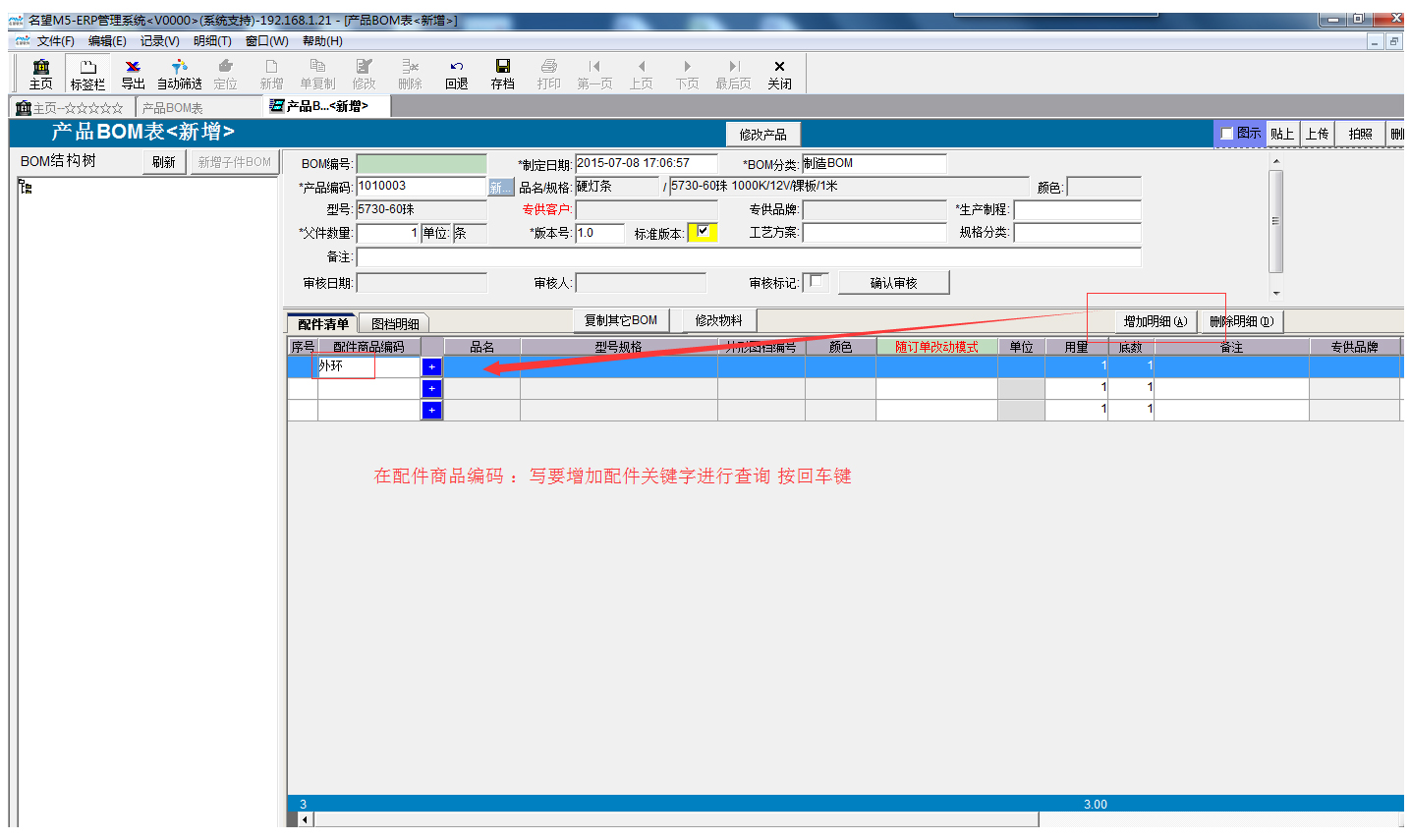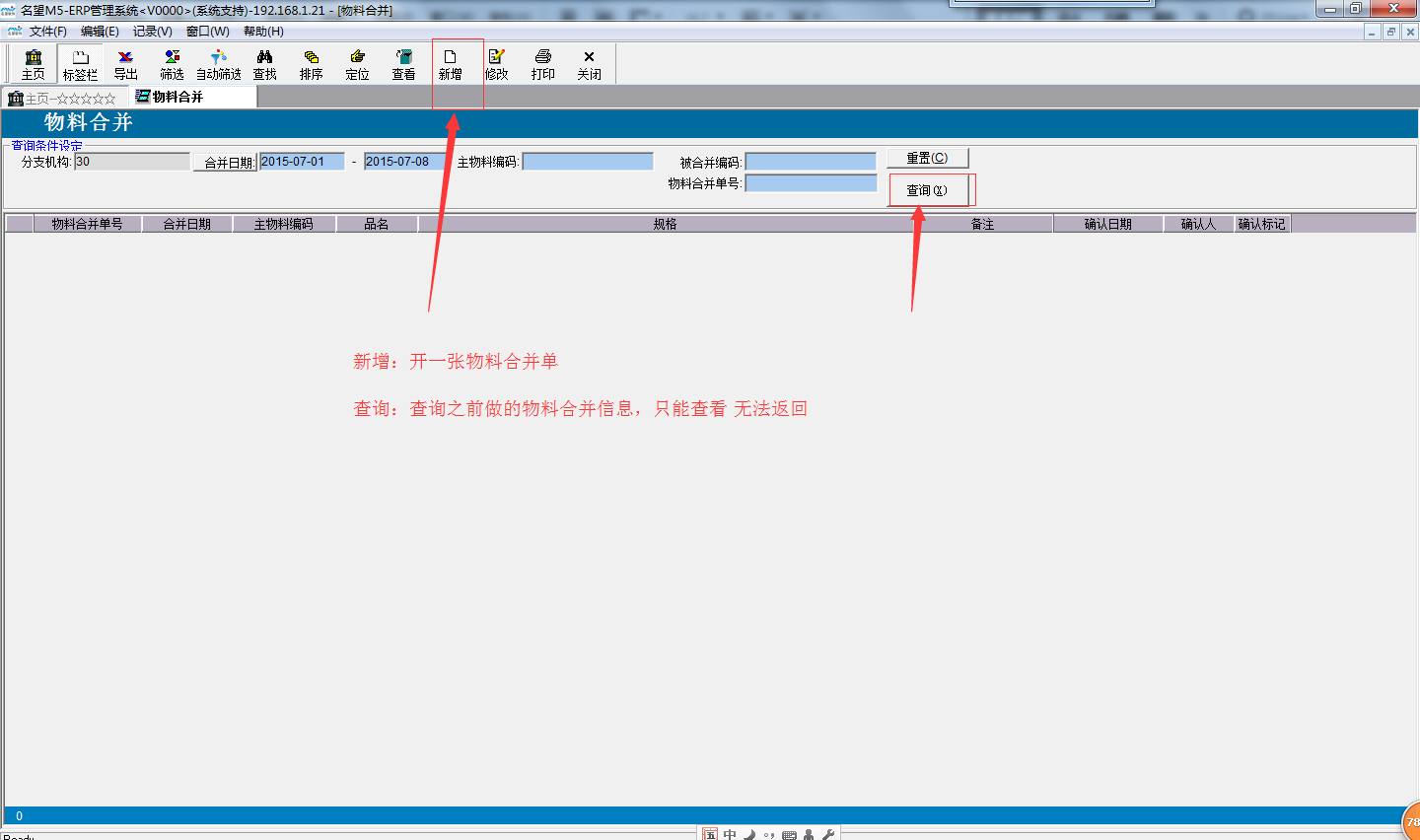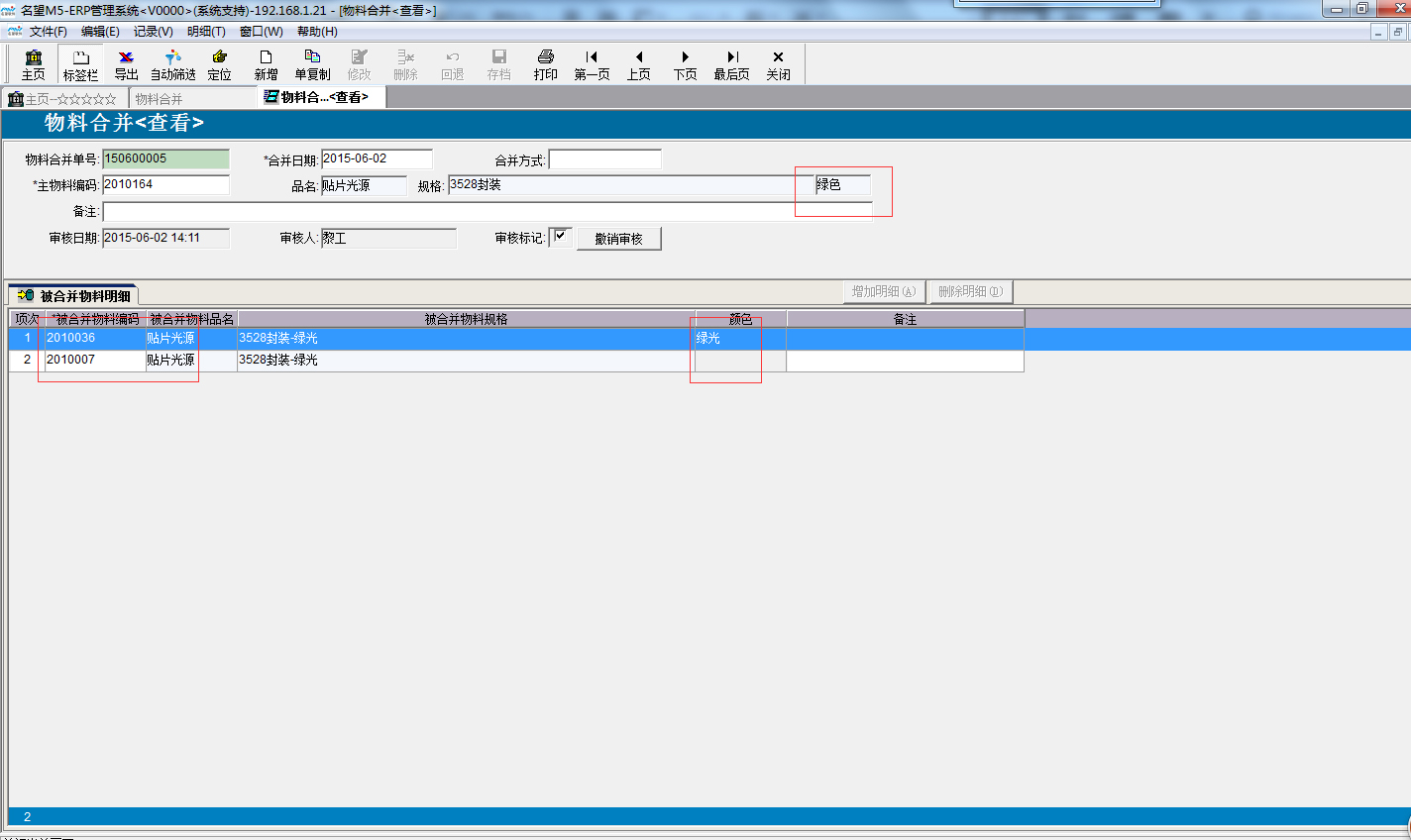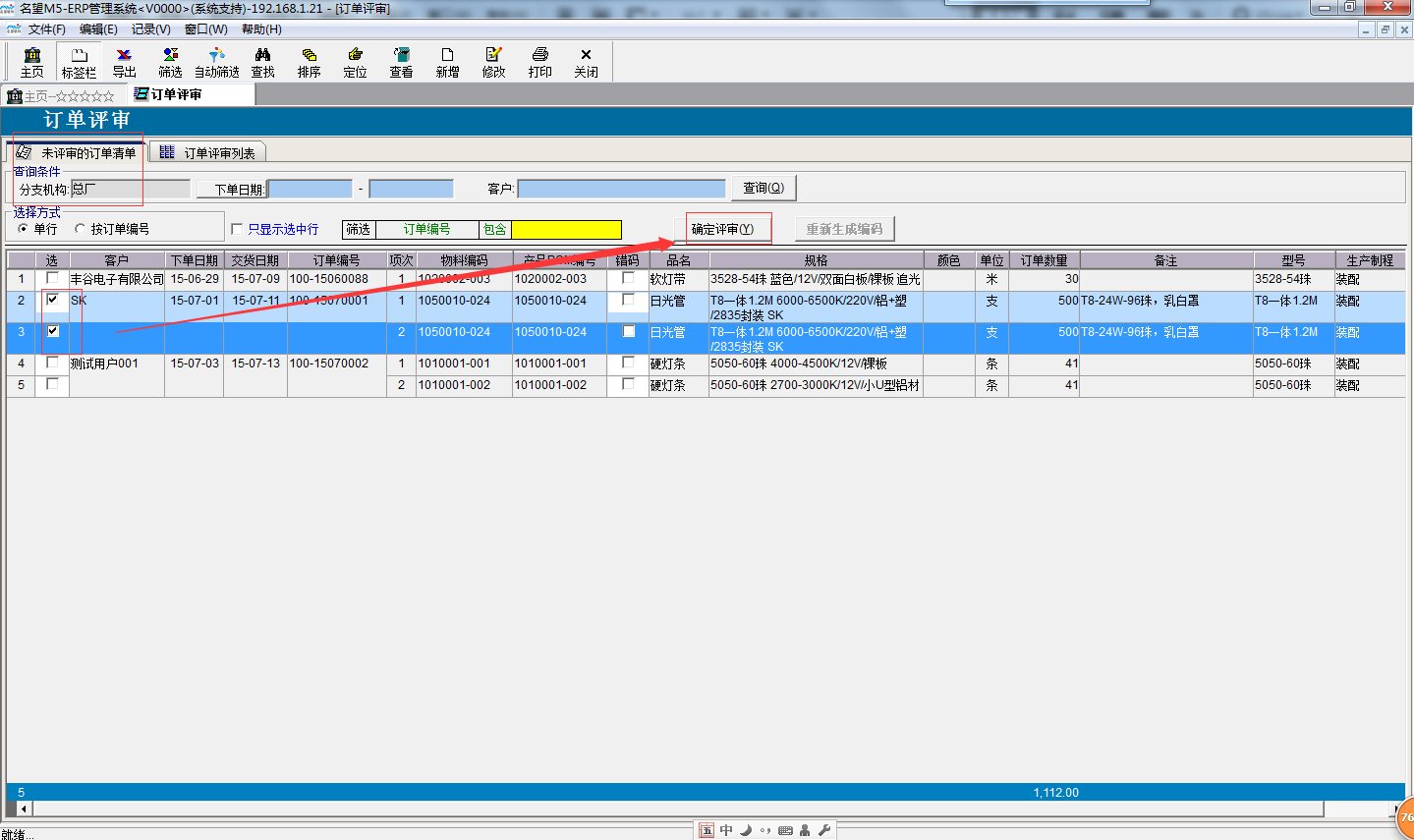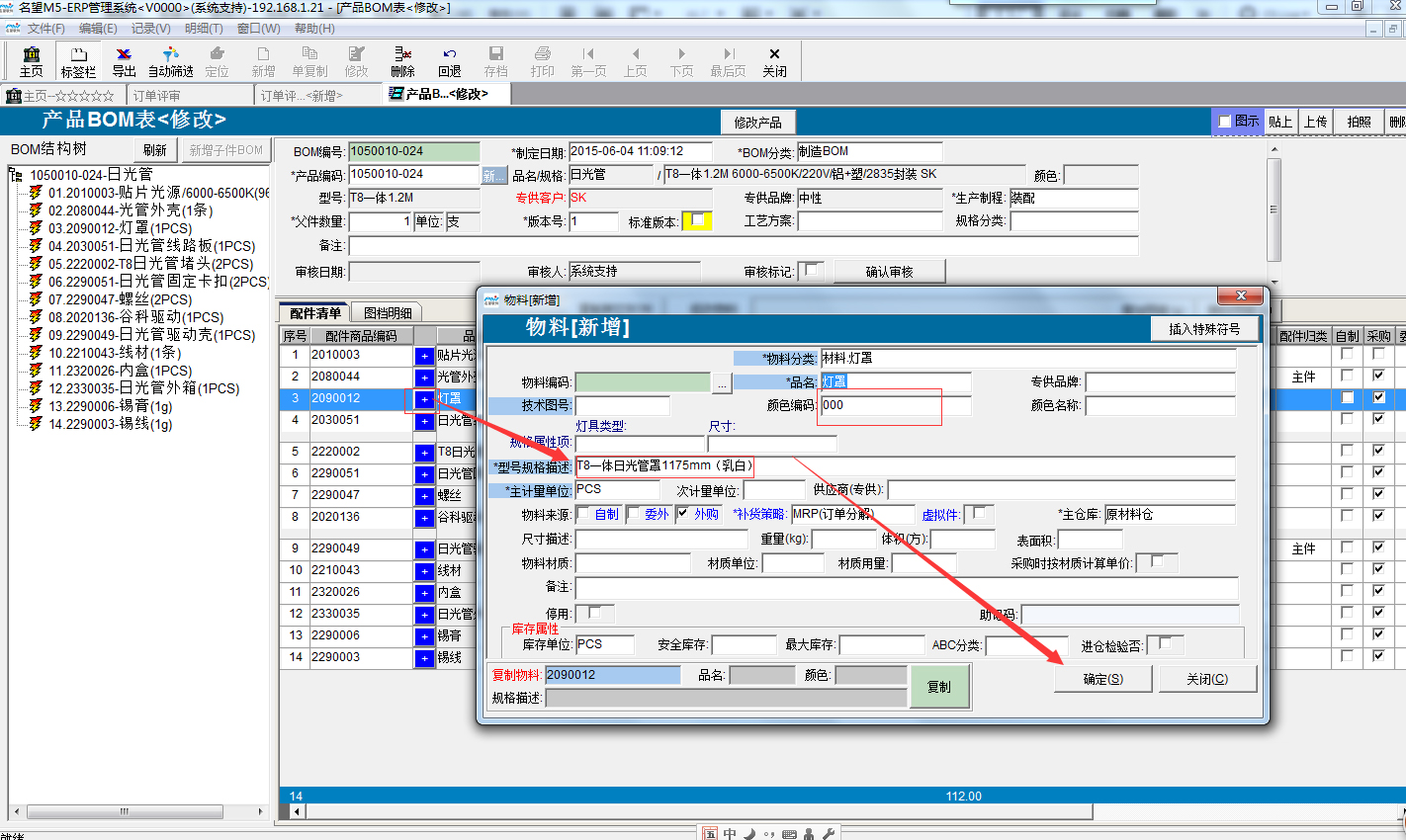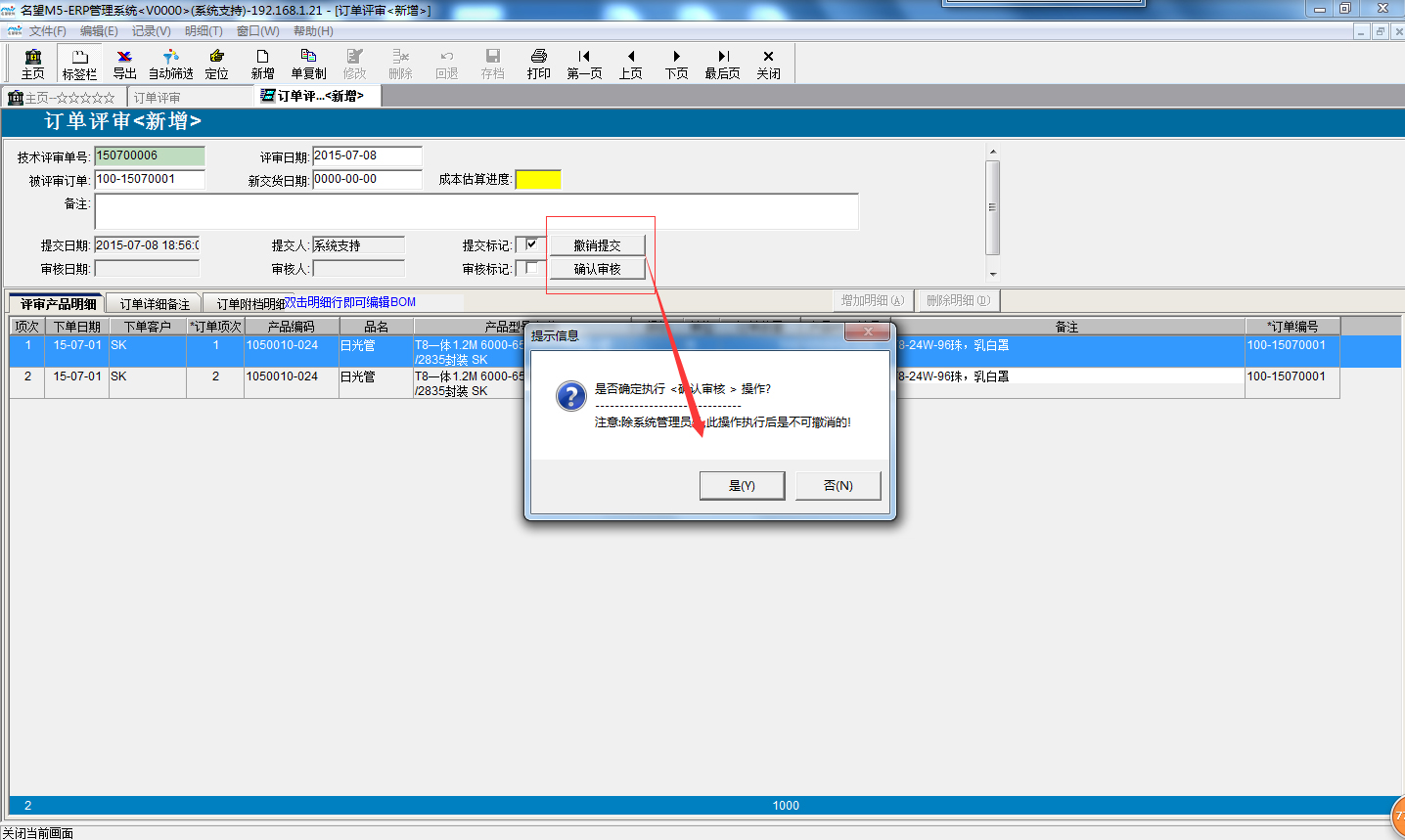物料分类档案
如图 1-1 位于:物料/产品管理下 物料分析
1、对成品灯、配件、及办公用品建立分类

如图 1-2 位于:点击物料分析进去, 我们已经建立成品、配件、原材料 三个大分类,同时对应的 在三个分类又分了小分类
1、例如:在成品分类下增加一个水晶灯操作
第一步:点击上级分类 成品 ;
第二步:点击新增就在右侧新增一行空行出来;
第三步:写上水晶灯并点击存档即可
2、小分类编码默认 01 开始
3、建议分类 分一个大分类 再分一个小分类 就可以
第一步:点击上级分类 成品 ;
第二步:点击新增就在右侧新增一行空行出来;
第三步:写上水晶灯并点击存档即可
2、小分类编码默认 01 开始
3、建议分类 分一个大分类 再分一个小分类 就可以